Сетевые компоненты операционных систем. Как установить прямое соединение между компьютерами? Какие виды протоколов используются в типичных сетях
Добрый день, Друзья! Очень рад приветствовать вас на нашем обучающем Интернет-портале С Компьютером на “ТЫ”. В предыдущей статье мы с Вами начали разговор о том, самому в домашних условиях.
Чтобы связать вместе несколько компьютеров или гаджетов, необходимо понять, какие интерфейсы для связи у них уже есть (например, встроенные беспроводные модули или платы расширения), и какие устройства необходимо докупить (точки доступа или маршрутизатор).
Сегодня я предлагаю рассмотреть основные сетевые компоненты и устройства, которые могут нам пригодиться, при прокладке домашней локальной сети.
Оптимальный набор компонентов, необходимый для создания небольшой локальной сети:
- Сетевая карта (проводная или беспроводная);
- Сетевой кабель (в случае выбора проводной сети);
- Модем или роутер.
Выбор сетевого кабеля
1. . Внешне очень похож на телевизионный кабель, только имеет другие технические характеристики. Максимальная теоретическая скорость передачи данных – 10 Мбит/с. На сегодняшний день практически не используется.

2. . Наиболее распространённый тип кабеля на сегодняшний день. Обеспечивает высокую скорость передачи данных (до 1 Гбит/с) и более высокую витая паранадежность соединения. Получил широкое распространение за счёт низкой стоимости. Идеальное решение для домашней сети.

Обычно поставляется в комплекте с сетевым оборудованием. При покупке патч-корда, обращайте внимание на наличие заводской обжимки кабеля.Если заводских кабелей требуемой длины не удается найти, можно купить отдельно кабель и разъемы, отдать оптоволоконный кабельспециалистам в магазине, они сделают обжимку (работа стоит, примерно, 50 рублей). Максимальная длина кабеля витой пары – 115 метров.
3. . Наиболее надежное соединение, позволяющее достичь высоких скоростных характеристик (сотни и тысячи Гбит/с) с существенным увеличением дистанции между компонентами сети (сотни километров). Дорогое оборудование и кабель.

Выбор сетевой карты
- 1. Проводные варианты. Как правило являются встроенными элементами в современных компьютерах. Имеют низкую стоймость (порядка 150 рублей). Различаются скоростью обмена (100-мегабитные или гигабитные сетевые адаптеры).
Если Ваше устройство не оснащено встроенной сетевой картой, то можете выбрать один из следующих вариантов:
Сетевая карта расширения для шины PCI;

USB Ethernet-адаптер.

- 2. Беспроводные варианты. На сегодняшний день, практически, все мобильные устройства, ноутбуки, планшетные компьютеры оснащаются встроенными Wi-Fi адаптерами. Если в Вашем устройстве таковой отсутствует, то можете приобрести внешние беспроводные адаптеры.
USB вариант. Не больше флеш-накопителя. Недорогой.

PCI вариант карты расширения для ПЭВМ.

Выбор сетевых компонентов для коммутации устройств
- 1. Концентратор (хаб) – сетевое устройство, объединяющее несколько сетевых устройств в единую сеть. Принцип действия такого устройства прост: он копирует все полученные данные на все порты. Отсюда два больших минуса:
Если приходят данные сразу по нескольким портам, то возникает коллизия (сбой). Данные теряются.
Хаб передает данные всем устройствам, в независимости от назначения. Т.о. устройство загружает всю сеть.

При высокой нагрузке при обмене данными, сеть может перестать функционировать. В настоящее время практически не используются.
- 2. Коммутатор (свитч) – внешне похож на концентратор, но обладает интеллектуальной начинкой. Анализируя данные при передачи, отправляет их только тому устройству, которому предназначены данные. Более надежное и безопасное устройство, недорогое, и (в простом исполнении) не требует настроек.

- 3. Точка доступа – сетевое устройство для организации беспроводной сети. Простое устройство, без дополнительных функций (см. далее про беспроводные роутеры): состоящее из беспроводного модуля и сетевых разъемов для подключения к сети Ethernet.

- 4. Принт-сервер – это устройство, обеспечивающее сетевой доступ к принтеру, не оборудованному сетевыми интерфейсами. Очень удобно, если необходимо использовать принтер на всех компьютерах в сети.

Отметим сразу, что не все принтеры подходят. Т.к. некоторые струйные принтеры часть своих задач по обработке печатаемого документа “перекладывают на плечи” операционной системы. Т.о. эти, так называемые, GDI-принтеры не будут работать под управлением принт-сервера.
- 5. Маршрутизатор (роутер) – сетевое устройство, предназначенное для объединения двух сетей: локальной-домашней, которую мы строим, и внешней Интернет-сети, к которой подключен дом или квартира. Хаб и свитч подобными функциями не обладают.
Кроме этого, маршрутизатор обладает дополнительно функциями внешней защиты сети с помощью встроенного сетевого экрана (фаервола). Иногда бонусом является наличие дополнительного USB-порта для подключения USB-устройств в общую сеть.
- 6. Беспроводные роутеры (Интернет центры) – это устройства, предназначенное для создания сети любой архитектуры и представляющие собой объединение беспроводной точки доступа, маршрутизатора, сетевого коммутатора на несколько Ethernet-портов и межсетевого экрана (брандмауэра).

Как правило, именно эти устройства сегодня приобретаются пользователями для настройки домашней сети. Они стали доступнее. Как правило одно устройство дешевле, надежнее и занимает меньше места в квартире, чем набор устройств. С настройкой справится каждый. Но более подробно мы поговорим об этом в отдельной статье.
Итак Друзья, мы познакомились с основными компонентами сети и теперь знаем во отчею, что нам может пригодится. Впереди нас ждут еще вопросы настройки сетевых устройств и некоторые дополнительные моменты сетевого ликбеза.
Модель сетевого взаимодействия
В настоящее время взаимодействие в компьютерных сетях описывается с помощью модели взаимодействия открытых систем (Open Systems Interconnection, OSI). Модель была разработана Международной Организацией по Стандартизации (International Standard Organization, ISO) в 1984 году и представляет собой международный стандарт для проектирования сетевых коммуникаций.
Модель OSI предполагает уровневый подход к построению сетей. Каждый уровень модели обслуживает различные этапы процесса взаимодействия. Работу модели OSI обеспечивают различные службы, каждая на своем уровне. Службы работают по определенным правилам - протоколам. Соответственно, на каждом уровне работает свой протокол. Все вместе, данные службы выполняют одну общую работу - передачу данных по сети, придерживаясь общего правила (общего протокола). Примером такого протокола может служить сетевой протокол TCP/IP, состоящий из различных протоколов и служб.
Говоря о протоколе TCP/IP, всегда подразумевается набор протоколов сетевого и транспортного уровней. Набор протоколов TCP/IP еще называют стеком протоколов, в состав которого входят два основных протокола: TCP (Transmission Control Protocol) - протокол транспортного уровня и IP (Internet Protocol) - протокол сетевого уровня.
Деление на уровни упрощает совместную работу оборудования и программного обеспечения. Ниже приведена модель OSI, разделяющая сетевые функции на семь уровней:

- Физический уровень (Physical layer) определяет способ физического соединения компьютеров в сети. Функциями средств, относящихся к данному уровню, являются побитовое преобразование цифровых данных в сигналы, передаваемые по физической среде (например, по кабелю), а также собственно передача сигналов.
- Канальный уровень (Data Link layer) отвечает за организацию передачи данных между абонентами через физический уровень, поэтому на данном уровне предусмотрены средства адресации, позволяющие однозначно определить отправителя и получателя во всем множестве абонентов, подключенных к общей линии связи. В функции данного уровня также входит упорядочивание передачи с целью параллельного использования одной линии связи несколькими парами абонентов. Кроме того, средства канального уровня обеспечивают проверку ошибок, которые могут возникать при передаче данных физическим уровнем.
- Сетевой уровень (Network layer) обеспечивает доставку данных между компьютерами сети, представляющей собой объединение различных физических сетей. Данный уровень предполагает наличие средств логической адресации, позволяющих однозначно идентифицировать компьютер в объединенной сети. Одной из главных функций, выполняемых средствами данного уровня, является маршрутизация - целенаправленная передача данных конкретному получателю независимо от его расположения относительно отправителя.
- Транспортный уровень (Transport layer) реализует передачу данных между двумя программами, функционирующими на разных компьютерах, обеспечивая при этом отсутствие потерь и дублирования информации, которые могут возникать в результате ошибок передачи нижних уровней. В случае, если данные, передаваемые через транспортный уровень, подвергаются фрагментации, то средства данного уровня гарантируют сборку фрагментов в правильном порядке.
- Сессионный (или сеансовый) уровень (Session layer) позволяет двум программам поддерживать продолжительное взаимодействие по сети, называемое сессией (session) или сеансом. Этот уровень управляет установлением сеанса, обменом информацией и завершением сеанса. Он также отвечает за идентификацию, позволяя тем самым только опреде-ленным абонентам принимать участие в сеансе, и обеспечивает работу служб безопасности с целью упорядочивания доступа к информации сессии.
- Уровень представления (Presentation layer) осуществляет промежуточное преобразование данных исходящего сообщения в общий формат, который предусмотрен средствами нижних уровней, а также обратное преобразование входящих данных из общего формата в формат, понятный получающей программе.
- Прикладной уровень (Application layer) предоставляет высокоуровневые функции сетевого взаимодействия, такие, как передача файлов, отправка сообщений по электронной почте и т.п.
При уровневой организации процесса взаимодействия должны соблюдаться следующие требования:
- компоненты одного уровня одной системы могут взаимодействовать с компонентами только того же уровня другой системы. Набор правил, определяющих порядок взаимодействия средств, относящихся к одному и тому же уровню и функционирующих в разных системах, называется протоколом (protocol).
- в рамках одной системы компоненты какого-либо уровня могут взаимодействовать только с компонентами смежных (вышележащего и нижележащего) уровней. Правила взаимодействия между собой средств, относящихся к смежным уровням и функционирующих в одной системе, называются интерфейсом (interface).

Хотя различные компоненты, относящиеся к разным уровням сетевой модели формально должны быть функционально независимыми друг от друга, при практической разработке протоколов такая независимость не всегда выдерживается. Это объясняется тем, что попытка добиться точного соответствия эталонной модели может привести к неэффективности работы программно-аппаратного обеспечения, реализующего протокол. Поэтому практическая реализация методов взаимодействия, как правило, подразумевает разработку не отдельных протоколов, а целых наборов протоколов - стеков , включающих зависимые друг от друга протоколы смежных уровней модели OSI.
Архитектура сетевых средств Windows
Сетевое обеспечение Windows имеет уровневую архитектуру, соотносящуюся с уровнями модели OSI.
На самом нижнем уровне физические устройства - сетевые адаптеры (Network Interface Card, NIC) и модемы (modem), обеспечивающие возможность подключения компьютеров к линиям связи. Как правило, эти устройства реализуют функции физического и частично - канального уровня.
Второй уровень составляют программные компоненты, обеспечивающие функции канального уровня, не реализованные аппаратно. К ним относятся:
- драйверы устройств;
- драйверы протоколов удаленного доступа;
- программное обеспечение, реализующее взаимодействие по технологиям IrDA и ATM;
Третий уровень составляют драйверы транспортных протоколов, представляющие собой реализации основных современных стеков сетевого и транспортного уровня модели OSI. Для стандартизации взаимодействия транспортных протоколов со средствами нижнего уровня предназначен интерфейс NDIS (Network Driver Interface Specification).
К средствам верхнего уровня архитектуры сетевого программного обеспечения Windows относятся различные службы. Основными из них являются:
- служба рабочей станции, обеспечивающая клиентскому компьютеру доступ к файлам и папкам, расположенным на удаленном компьютере;
- служба сервера, обеспечивающая предоставление доступа другим компьютерам к локальным файлам и папкам.
В исполнительной системе Windows эти службы представлены отдельными компонентами, реализованными в качестве драйверов файловых систем - редиректором и сервером. Редиректор и сервер взаимодействуют с транспортным уровнем через стандартный интерфейс транспортных драйверов (Transport Driver Interface, TDI), что позволяет использовать в сетях Windows любой транспортный протокол.
Дополнительно Windows позволяет устанавливать клиентские службы для доступа к ресурсам сетей, управляемых другими операционными системами, например Nowell NetWare или MAC OS.
В операционной системе WindowsXP любой способ связи компьютеров между собой (йапрямую, через;кж;шьную сеть, через Интернет) описывается термином сетевое not ,<лючение. Для создания и настройки подключений используется с медиальная папка Сетевые подключения (Пуск > Настройка > Сетевые подключения). Любое подключение можно настроить на выполнение всех необходимых сетевых операций.
Каковы основные категории сетевых подключений?
Все виды сетевых подключений можно i)азделить на исходящие и входящие. В исходящих подключениях компьютер гам инициирует процесс установки связи, во входящих он получает защни: извне и дает свое согласие на то, чтобы установить связь. Исходящие подключения различаются методом связи, который полностью настраивается в рамках конкретного подключения. От любой программы, пользующейся подключением, все внутренние подробности скрыты.
Какие типы сетевых подключений бывают?
Операционная система Windows XP учитывает пять основных типов сетевых подключений.
Подключение удаленного доступа используется для временного подсоединения к другой сети. К этому типу относятся все подключения, использующие модем.
Подключение по локальной сети - это постоянно действующее:tf? подключение. Именно оно используется в рамках локальной %! 1 сети. Некоторые типы подключения к Интернету (ADSL, кабельный модем) тоже относятся к этой категории.
Подключение виртуальной частной сети используется для бе- ,$&. зопасной передачи данных через открытую среду. Все данные шифруются. Чаще всего такое подключение представляет собой разновидность подключения удаленного доступа.
Прямое подключение позволяет установить соединение между двумя компьютерами без использования специальных сетевых аппаратных средств. Недостаток этого метода обычно состоит в ограниченной пропускной способности такого подключения, а также в том, что в такой связи участвуют только два компьютера.
Входящее подключение может относиться к любому из перечнеленных выше типов, кроме подключения по локальной сети. Оно позволяет компьютеру отвечать на запросы извне.
Какое оборудование необходимо для организации сетевогоподключения?
В зависимости от конфигурации системы и типов предполагаемых подключений может понадобиться следующее оборудование.
Сетевой адаптер для подключения к локальной сети;
Модем (и доступ к аналоговой, телефонной линии);
Устройство ADSL или кабельный модем, для подключения которых часто также необходим сетевой адаптер. Дополнительно необходимы различные типы соединительных кабелей. Сетевые подключения и сетевые компоненты
Как создать новое подключение?
Если в компьютере установлен сетевой адаптер, операционная система Windows XP автоматически обнаруживает его и создает подключение по локальной сети. Более того, при каждом включении компьютера операционная система проверяет наличие досту г-а к сети и немедленно подключается к ней. Другие типы сетевых подключений необходимо создавать вручную. Для этого откройте папку Сетевые подключения (Пуск* Настройка > Сетевые подключения) и дайте команду Файл > Новое подключение. Можно также воспользоваться ссылкой Создание нов< < ~о подключения в области задач. При этом запустится Мастер новых подключений, который позволяет задать необходимые параметры подключения.
Как изменить настройку подключения?
Чтобы изменить настройку ранее создан ного подключения, откройте папку Сетевые подключения (Пуск? Настройка > Сетевые подключения). Щелкните на значке нужного подключения пра-юй кнопкой мыши и выберите в открывшемся контекстном меню nyeiK Свойства. Откроется диалоговое окно свойств выбранного подключение. Основные настройки доступны на вкладке Общие.
Какие основные элементы настройки доступны для подключения?
На сетевых компьютерах, работающих под управлением Windows XP, возможна настройка пяти отдельных программных сетевых компонентов. Это собственно сетевой адаптер (поле Подключение через на вкладке Общие диалогового окна свойств подключен им), а также сетевой клиент, сетевая служба, планировщик и сетевой протокол. Они перечислены в списке Отмеченные компоненты используются этим подключением. Чтобы изменить настройку компонента, выберите его F с (иске и щелкните на кнопке Свойства. Если эта кнопка неактивна, зн.ач;ST выбранный компонент не имеет настраиваемых параметров. В разных i \ i дкл ючениях могут использоваться разные сетевые компоненты, например, из-за того, что компьютер одновременно входит в состав нескольких ceitiii.
Что такое протокол?
Сетевой протокол представляет собой набор правил, используемый компьютером при взаимодействии с другим устройством через сеть. Чтобы такое взаимодействие действительно оказалось возможным, разные компьютеры сети должны использовать один и тот же протокол. Таким образом, выбор протокола осуществляется при создании сети.
Какие виды протоколов используются в типичных сетях?
Одноранговая локальная сеть под управлением Windows XP опирается на протокол TCP/IP, который применяется и при подключении к Интернету. В предыдущих версиях Windows в локальной сети применялся протокол NetBEUI (в Windows XP его поддержка прекращена). Локальная сеть под управлением сервера Novell NetWare использует протокол 1PX/SPX. Другие протоколы, скорее всего, вам не понадобятся. При настройке сети не следует устанавливать те протоколы, которые не будут использоваться, так как это увеличивает нагрузку на компьютер и снижает эффективность работы,
Как настроить сетевой протокол?
Изменение настройки сетевого протокола относится только к конкретному подключению. Чтобы выполнить такую настройку, откройте папку Сетевые подключения (ПусО Настройка» Сетевые подключения). Щелкните на значке нужного подключения правой кнопкой мыши и выберите в открывшемся контекстном меню пункт Свойства. Выберите в списке Отмеченные компоненты используются этим подключением настраиваемый протокол и щелкните на кнопке Свойства. Диалоговое окно свойств протокола содержит ряд вкладок, количество и состав которых зависит от используемого протокола и типа подключения.
Что такое сетевой адаптер?
Сетевой адаптер (сетевая плата) - это аппаратное средство, обеспечивающее физическое подключение компьютера к сети. Это либо специальная плата расширения, содержащая гнездо для подключения сетевых кабелей, либо отдельное устройство, подключаемое через порт USB. У современных компьютеров сетевой адаптер нередко интегрируется прямо в материнскую плату. Для использования сетевого адаптера требуется установка соответствующих драйверов.
Как установить сетевой адаптер?
Если сетевой адаптер удовлетворяет стандарту plug-and-play, то установка драйверов производится автоматически. Кроме того, установку сетевого адаптера можно провести так же, как любого другого устройства, то есть с помощью мастера Установка оборудования,
Как настроить сетевой адаптер?
Доступ к средствам настройки сетевой;, адаптера возможен двумя способами. Во-первых, можно использовагь Диспетчер устройств (Пуск > Настройка > Панель управления > Система > Оборудование > Диспетчер устройств). Во-вторых, открыв папку Сетевые подключения (Пуск > Настройка * Сетевые подключения), можно щелкнут;. правой кнопкой мыши на значке подключения, использующего этот адап rep, и выбрать в контекстном меню пункт Свойства. На вкладке Общие щелкните на кнопке Настроить. Специальные возможности настройки сетевого адаптера обычно представлены на вкладке Дополнительно.
Что такое сетевой клиент?
Сетевой клиент - это специальное up траммное обеспечение, обеспечивающее доступ к сети и работу с ней, С< ^евые клиенты предназначены для использования определенного сетевого протокола и должны быть привязаны к нему.
Как выбирается сетевой клиент?
Сетевой клиент, который должен бьп i. установлен, определяется в соответствии с используемым сетевым про соколом. Протокол TCP/IP использует Клиент для сетей Microsoft. Если сеть основана на использовании протокола IPX/SPX, нужен Клиент для сетей NetWare.
Как настроить сетевой клиент?
Для настройки сетевого клиента нядо открыть диалоговое окно свойств соответствующего подключения (Пуск * Настройка * Сетевые подключения * Свойства) и выбрать вкладку Общие, Ь списке используемых сетевых компонентов выберите настраиваемый клиент и щелкните на кнопке Свойства. Возможности изменения настроек к. шента минимальны. Если сетевой клиент вообще не допускает настроек кнопка Свойства будет пригашена.
Что такое сетевая служба?
Сетевая служба представляет собой:етевую подсистему, предназначенную для выполнения конкретной зад;. ти. Например, в одноранговой сети Windows совместный доступ к файлам и принтерам обеспечивается альной службой. В Интернете работа электронной почты, передача файлов и многие другие возможности также обеспечиваются особыми службами. Различным образом организованные локальные сети могут обеспечивать и другие виды служб.
Как настроить сетевую службу?
Для настройки сетевой службы надо открыть диалоговое окно свойств соответствующего подключения (Пуск > Настройка? Сетевые подключения > Свойства) и выбрать вкладку Общие. В списке используемых сетевых компонентов выберите настраиваемую службу и щелкните на кнопке Свойства. Набор настроек, доступных в диалоговом окне свойств службы, зависит от конкретной службы.
Как добавить дополнительный программный сетевой компонент?
Добавлять дополнительные сетевые компоненты без необходимости не следует. Как правило, операционная система Windows вполне успешно справляется ео стоящими перед ней задачами, автоматически добавляя сетевые компоненты, если в них возникает нужда. Но эту операцию можно выполнить и вручную. Откройте диалоговое окно свойств подключения (Пуск * Настройка > Сетевые подключения > Свойства) и выберите вкладку Общие. Щелкните на кнопке Установить. В диалоговом окне Выбор типа сетевого компонента выберите нужный тип (Клиент, Служба или Протокол) и щелкните на кнопке Добавить. Далее можно выбрать нужный компонент из числа предложенных операционной системой или воспользоваться отдельным дистрибутивным носителем (кнопка Установить с диска).
Как удалить сетевой компонент?
Для удаления сетевого компонента откройте диалоговое окно свойств подключения (Пуск > Настройка > Сетевые подключения > Свойства) и выберите вкладку Общие. Выберите в списке компонент, который необходимо удалить, и щелкните на кнопке Удалить. При удалении указанного компонента автоматически удаляются и компоненты, работа которых основывается на нем. Как и в случае установки сетевых компонентов, прибегать к этой операции следует только в крайнем случае - обычно операционная система сама делает все что НУЖНО. Кроме того, имейте в виду, что удаление компонента распространяется на все подключения, в которых он используется. После выдачи команды на удаление операционная система напомнит об этом и попросит подтвердить выданную команду.
Как соединить компьютеры напрямую?
При прямом кабельном соединении должны быть связаны однотипные порты компьютеров (последовательный с последовательным или параллельный с параллельным). Возможна также беспроводное соединение, использующее инфракрасные порты компьютера. При соединении последовательных портов используется так называемый нуль-модемный кабель (обеспечивающий правильное сочетании исходящих и входящих сигналов). Для соединения параллельных порто» также необходим специальный кабель. Прямое соединение через параллельные порты работает заметно быстрее, так как в этом случае даннь.е передаются не побитно, а сразу целыми байтами.
Как настраиваются подключения при прямом соединении компьютеров?
При прямом соединении компьютеров < айн из компьютеров является ведущим, а другой ведомым. Ведущий компьютер инициирует соединение, в то время как ведомый принимает запрос и отвечает на него. Такое соединение обеспечивает ведущему компьютеру доступ к ресурсам ведомого компьютера.
Как настроить компьютер для работы в режиме прямого соединения?
Открыв папку Сетевые подключения, дайте команду Файл V Новое подключение. В окне мастера новых подключений щелкните на кнопке Далее. Затем установите переключатель Установить прямое подключение к другому компьютеру и щелкните на кнопке Далее. Установите переключатель Подключаться напрямую к другому комгыстеру и щелкните на кнопке Далее. На следующем этапе работы мастера нужно установить переключатель Ведущий компьютер или Ведомый KOMI " эютер в зависимости от роли, которую будет играть данная система прг прямом соединении. Щелкните на кнопке Далее. Для ведущего компьют ера на последующих этапах работы Мастера надо указать имя компьютер; i к которому производится подключение, и порт, который будет использс оатъся для связи. Для ведомого компьютера можно указать пользователей которым разрешается подключение.
Как установить прямое соединение между компьютерами?
После того как на ведущем и ведомом компьютерах созданы прямые подключения, можно установить связь между ними. У ведомого компьютера значок прямого подключения имеет подпись Входящие подключения. На ведущем компьютере надо дважды щелкнуть на значке прямого подключения. Откроется диалоговое окно Подключение, в котором надо указать имя пользователя и пароль для подключения к ведомому компьютеру. Операционная система Windows XP дает возможность включить режим сохранения пароля. После щелчка на кнопке Подключение процесс установки соединения продолжается автоматически.
Для чего используется удаленный доступ к сети?
Удаленный доступ к сети позволяет подключить к сети удаленный компьютер через телефонную линию. На период действия соединения удаленный компьютер (как правило, переносной) получает такие же права, как компьютер, постоянно подключенный к данной сети. В настоящее время эта возможность используется, главным образом, для подключения отдельных (домашних) компьютеров к Интернету через локальную сеть поставщика услуг Интернета. Эта возможность также может применяться для подключения сотрудников организации к корпоративной сети, когда они находятся не на рабочем месте.
Существует множество сетевых устройств, которые возможно использовать для создания, сегментирования и усовершенствования сети. Основными из них являются сетевые адаптеры, повторители, усилители, мосты, маршрутизаторы и шлюзы.
Сетевые адаптеры (карты), или NIC (Network Interface Card), являются теми устройствами, которые физически соединяет компьютер с сетью. Прежде чем выполнить такое соединение, надо правильно установить и настроить сетевой адаптер. Простота или сложность этой установки и настройки зависит от типа сетевого адаптера, который предполагается использовать. Для некоторых конфигураций достаточно просто вставить адаптер в подходящий слот материнской платы компьютера. Автоматически конфигурирующиеся адаптеры, а также адаптеры, отвечающие стандарту Plug and Play (Вставь и работай), автоматически производят свою настройку. Если сетевой адаптер не отвечает стандарту Plug and Play, требуется настроить его запрос на прерывание IRQ (Interrupt Request) и адрес ввода/вывода (Input/Output address). IRQ представляет собой логическую коммуникационную линию, которую устройство использует для связи с процессором. Адрес ввода/вывода - это трехзначное шестнадцатеричное число, которое идентифицирует коммуникационный канал между аппаратными устройствами и центральным процессором. Чтобы сетевой адаптер функционировал правильно, должны быть правильно настроены как IRQ, так и адрес ввода/вывода.
Повторители и усилители.
Сигнал при перемещении по сети ослабевает. Чтобы противодействовать этому ослаблению, можно использовать повторители и/или усилители, которые усиливают сигналы, проходящие через них по сети.
Повторители (repeater) используются в сетях с цифровым сигналом для борьбы с ослаблением сигнала. Повторители обеспечивают надежную передачу данных на большие расстояния, нежели обычно позволяет тип носителя. Когда повторитель получает ослабленный входящий сигнал, он очищает сигнал, увеличивает его мощность и посылает этот сигнал следующему сегменту,
Усилители (amplifier), хоть и имеют сходное назначение, используются для увеличения дальности передачи в сетях, использующих аналоговый сигнал. Аналоговые сигналы могут переносить как голос, так и данные одновременно - носитель делится на несколько каналов, так что разные частоты могут передаваться параллельно.
Концентратор (hub) представляет собой сетевое устройство, служащее в качестве центральной точки соединения в сетевой конфигурации “звезда” (star). Концентратор также может быть использован для соединения сетевых сегментов. Существуют три основных типа концентраторов: пассивные (passive), активные (active) и интеллектуальные (intelligent). Пассивные концентраторы, не требующие электроэнергии, действуют просто как физическая точка соединения, ничего не добавляя к проходящему сигналу. Активные концентраторы требуют энергии, которую они используют для восстановления и усиления сигнала, проходящего через них. Интеллектуальные концентраторы могут предоставлять такие сервисы, как переключение пакетов (packet switching) и перенаправление трафика (traffic routing).
Мост (bridge) представляет собой другое устройство, используемое для соединения сетевых сегментов. Мост функционирует в первую очередь как повторитель, он может получать данные из любого сегмента, однако он более разборчив в передаче этих сигналов, чем повторитель. Если получатель пакета находится в том же физическом сегменте, что и мост, то мост знает, что этот пакет достиг цели и, таким образом, больше не нужен. Однако, если получатель пакета находится в другом физическом сегменте, мост знает, что его надо переслать. Эта обработка помогает уменьшить загрузку сети. Например, сегмент не получает сообщений, не относящихся к нему.
Мосты могут соединять сегменты, которые используют разные типы носителей (кабелей). Они могут соединять сети с разными схемами доступа к носителю - например, сеть Ethernet и сеть Token Ring. Примером таких устройств являются мосты-трансляторы (translating bridge), которые осуществляют преобразование между различными методами доступа к носителю, позволяя связывать сети разных типов. Другой специальный тип моста, прозрачный, (transparent bridge) или интеллектуальный мост (learning bridge), периодически “изучает”, куда направлять получаемые им пакеты. Он делает это посредством непрерывного построения специальных таблиц, добавляя в них по мере необходимости новые элементы.
Возможным недостатком мостов является то, что они передают данные дольше, чем повторители, так как проверяют адрес сетевой карты получателя для каждого пакета. Они также сложнее в управлении и дороже, нежели повторители.
Ядро ОС
Ядро сетевой операционной системы (командный интерпретатор) обеспечивает функционирование пользовательского интерфейса. Среди функций ядра можно отметить:
Управление выполнением процессов посредством их создания, завершения или приостановки и организации взаимодействия между ними.
Планирование очередности предоставления выполняющимся процессам времени центрального процессора (диспетчеризация). Процессы работают с центральным процессором в режиме разделения времени: центральный процессор выполняет процесс, по завершении отсчитываемого ядром кванта времени процесс приостанавливается и ядро активизирует выполнение другого процесса. Позднее ядро запускает приостановленный процесс.
Выделение выполняемому процессу оперативной памяти. Ядро операционной системы дает процессам возможность совместно использовать участки адресного пространства на определенных условиях, защищая при этом адресное пространство, выделенное процессу, от вмешательства извне. Если системе требуется свободная память, ядро освобождает память, временно выгружая процесс на внешние запоминающие устройства, которые называют устройствами выгрузки. Если ядро выгружает процессы на устройства выгрузки целиком, такая реализация системы UNIX называется системой со свопингом (подкачкой); если же на устройство выгрузки выводятся страницы памяти, такая система называется системой с замещением страниц.
Выделение внешней памяти с целью обеспечения эффективного хранения информации и выборка данных пользователя. Именно в процессе реализации этой функции создается файловая система. Ядро выделяет внешнюю память под пользовательские файлы, мобилизует неиспользуемую память, структурирует файловую систему в форме, доступной для понимания, и защищает пользовательские файлы от несанкционированного доступа.
Управление доступом процессов к периферийным устройствам, таким как терминалы, ленточные устройства, дисководы и сетевое оборудование.
Ядро реализует ряд необходимых функций по обеспечению выполнения процессов пользовательского уровня, за исключением функций, которые могут быть реализованы на самом пользовательском уровне.
Характеристика основных сетевых операционных систем
Операционная система NetWare фирмы Novell ориентированна на локальную сеть ПЭВМ, совместимых с IBM PC. Эта сетевая операционная система, ядро которой загружается на файловый сервер, является самостоятельной операционной системой. На рабочих станциях загружаются модули сетевой операционной системы, которые обеспечивают взаимодействия с ее ядром и обмен сообщениями с другими рабочими станциями. При этом на рабочих станциях могут быть использованы различные базовые операционные системы. Сетевая операционная система обеспечивает работу сети любой структуры: моноканальной, кольцевой, звездообразной и т.д. В настоящее время используют несколько версий сетевой операционной системы NetWare Novell. Сеть Novell NetWare 2.2 предназначена для организации небольшой сети на базе файл-сервера с процессором 80286. Для создания крупных и надежно работающих сетей больше подходит сеть Novell NetWare 3.11 или 3.12, работающая на процессорах 80386 и выше. Версия 3.11/3.12 в отличие от 2.2 работает с выделенным файл-сервером и количество рабочих станций, подключенных к одному серверу, может достигать 250. Сеть Novell NetWare 4.1 предназначена для создания крупных сетей, состоящих из многих сегментов и содержащих несколько серверов. Количество рабочих станций в данной версии может достигать 1000.
Достоинства системы:
хорошо продуманные и мощные службы файлов и печати;
наличие средств оперативного сжатия информации на дисках;
мощные средства администрирования больших многопользовательских, многосерверных сетей Novell;
возможность создания сетей с повышенной отказоустойчивостью (пакет NetWare SFT III);
большое количество прикладных программ, разработанных независимыми поставщиками;
удобная иерархическая структура распределенного каталога.
Недостатки системы:
необходимость приобретения отдельного пакета NetWareSMPдля организации многопроцессорной обработки;
отсутствие простых инструментальных средств разработки приложений;
слабая защита памяти при работе приложений сервера, что затрудняет отладку программ и может привести к краху системы во время ее функционирования.
Функции ОС NetWare
поддержка коллективного использования файлов,
обеспечение доступа к сетевым принтерам,
предоставление средств для работы с электронной почтой,
поддержка работы СУБД различных типов,
обеспечение доступа к файловому серверу со стороны рабочих станций, функционирующих под управлением различных операционных систем,
предложение средств, позволяющих объединять удаленные сегменты сети,
обеспечение "прозрачности" доступа локальных и удаленных пользователей к ресурсам сети,
предложение средств для надежного хранения данных,
обеспечение защиты ресурсов сети от несанкционированного доступа,
поддержка динамически расширяемых многосегментных томов на нескольких дисках файлового сервера,
предоставление средств управления ресурсами корпоративных сетей: единый каталог сетевых ресурсов NDS в NetWare 4.1,
обеспечение передачи и обработки данных с использованием разных протоколов: SPX/IPX, TCP/IP, NetBIOS, AppleTalk,
поддержка работы суперсерверов в симметричном режиме функционирования (ОС NetWare 4.1 SMP).
Windows 95/98
Windows 95/98 - сетевая операционная система локальной одноранговой сети (число компьютеров не превышает 10). Windows 95 является 32-разрядной многозадачной и многопоточной системой с приоритетами. Операционная система предоставляет разнообразные средства для распределенной обработки данных. Она создает среду для объектно-ориентированной архитектуры, выполняет разнообразные функции, связанные с определением и изменением конфигурации внешних устройств и программного обеспечения, работающих в сети. Обеспечивается защита от отказов и безопасность данных. Windows 95 работает с любыми типами данных: текстами, звуком и изображением используется удобный упрощенный интерфейс пользователя, позволяющий работать с трехмерной графикой. Windows 95 имеет модуль, являющийся универсальным почтовым ящиком, предназначенным для хранения сообщений электронной почты, речевой почты и факсимильной связи. Обмен сообщениями внутри рабочей группы осуществляется при помощи Microsoft Mail. В рабочей группе следует выделить одну машину, оборудованную факс-модемом, в качестве почтовой.
Microsoft Windows NT WS/Server 4.0
Microsoft Windows NT WS / Server 4.0 является уникальной и мощной операционной системой.
При ее разработке преследовались следующие цели:
надежность,
производительность,
переносимость,
совместимость,
масштабируемость,
безопасность.
Windows NT идеально приспособлена для работы в качестве рабочей станции и сетевого сервера, где требуется повышенная устойчивость и высокая производительность. Windows NT является синтезом как предыдущих версий Windows, так и других операционных систем. Она может быть адаптирована под различные типы аппаратного обеспечения без полной переработки. Важной особенностью операционной системы является ее способность работать с существующими приложениями.
Достоинства системы:
наличие унифицированного графического интерфейса;
простота и удобство использования и администрирования;
надежность служб файлов и печати;
развитый интерфейс API(ApplicationProgramInterface) прикладного программирования, облегчающий процесс разработки прикладных программ;
возможность реализации одно- и многопроцессорной (до 32 процессоров) обработки в одном пакете;
поддержка различных архитектур процессоров (Intel,Alpha,MIPSи др.).
Недостатки системы:
слабая гибкость службы каталогов (доменная модель) по сравнению с аналогичными службами СОС NetWareиBanyanVINES6.0;
сложность системы защиты при управлении доступом внутри доменов и между ними.
Windows 2000
Windows2000 поставляется в трех вариантах
Windows 2000 Advanced Server (по - старому - Enterprise Server)
Windows 2000 Professional (по - старому - workstation). Высокопроизводительное рабочее место
Особенности Windows 2000:
В Windows 2000 Professional расширен спектр поддерживаемых устройств, обеспечивает поддержку средств управления энергопотреблением для мобильных систем и обладает улучшенным пользовательским интерфейсом, благодаря которому она является самой простой в использовании из всех когда-либо выпущенных версий Windows.
В систему добавлены новые “мастера”: “мастер аппаратуры”, позволяющий наиболее простым способом подключать новые устройства в систему, “мастер сетевых соединений”, способствующий более быстрому конфигурированию модемов и сетевых соединений, “мастер принтера”, помогающий быстро подключить принтер.
Появилась поддержка “горячей” смены компонентов. Данную функцию по достоинству оценят владельцы ноутбуков, которые вынуждены перезагружать свои машины при подключении новых устройств.
В Windows 2000 используется новая файловая система, носящая название NTFS5. Основная отличительная черта данной файловой системы – автоматическое “фоновое” шифрование данных.
В новой системе сокращено число необходимых перезагрузок после установки новых свойств в СЕМЬ раз, это значит, что пользователю не придется перезагружаться для того, чтобы система “восприняла” новые параметры.
Добавлена новая служба быстрого поиска данных, которая позволит находить необходимые файлы с высокой скоростью, за счет индексации данных
Установлена новая политика безопасности. Такой подход делает систему очень устойчивой к различным сбоям.
Улучшена поддержка сетей. С точки зрения пользователя теперь можно будет, не вдаваясь в детали, получить доступ к сетевым ресурсам не привлекая к этому вечно занятого системного администратора
В Windows 2000 появилась новая возможность – создание сценария установки, что позволит установить систему на диски разных машин, пользуясь единым сценарием.
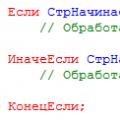 Новые функции работы со строками Работа со строкой в 1с
Новые функции работы со строками Работа со строкой в 1с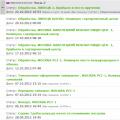 Электронные часы VST: описание, инструкция
Электронные часы VST: описание, инструкция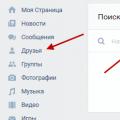 Поиск Вконтакте без регистрации — люди, группы, музыка
Поиск Вконтакте без регистрации — люди, группы, музыка